O Nokia 7 Plus acabou por ser um excelente smartphone. Já publicamos nossa análise do telefone e é um dos melhores dispositivos de gama média que você pode comprar hoje. Além de trazer todos os recursos usuais de um smartphone, o Nokia 7 Plus também traz alguns recursos exclusivos que você não encontra na maioria dos outros aparelhos Android. Neste artigo, vamos listar os 8 melhores recursos e truques do Nokia 7 Plus que mais nos impressionaram:
Recursos e truques interessantes do Nokia 7 Plus
1. Desbloqueio facial
Depois que a Apple popularizou o sistema biométrico facial com FaceID no iPhone X, alguns dos fabricantes de Android também começaram a incluir os recursos de desbloqueio facial em seus dispositivos. OnePlus foi uma das primeiras empresas a trazer o desbloqueio facial com seu OnePlus 5T, e agora a Nokia também se juntou ao seu Nokia 7 Plus.
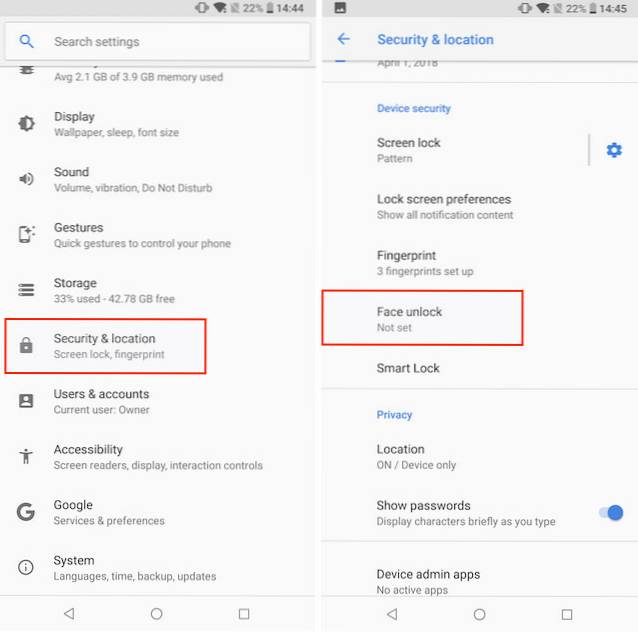
Para habilitar o desbloqueio facial no seu Nokia 7 Plus, vá para Configurações -> Segurança e localização -> Desbloqueio facial e toque em “Adicionar dados faciais”. Depois de adicionar seus dados de rosto ao dispositivo, você poderá desbloquear o dispositivo usando seu rosto. Lembre-se de que o desbloqueio facial em telefones Android, incluindo o Nokia 7 Plus, não é tão seguro quanto o do iPhone X, pois utiliza apenas a câmera do smartphone. Ainda assim, é uma ótima maneira de desbloquear rapidamente seu telefone.
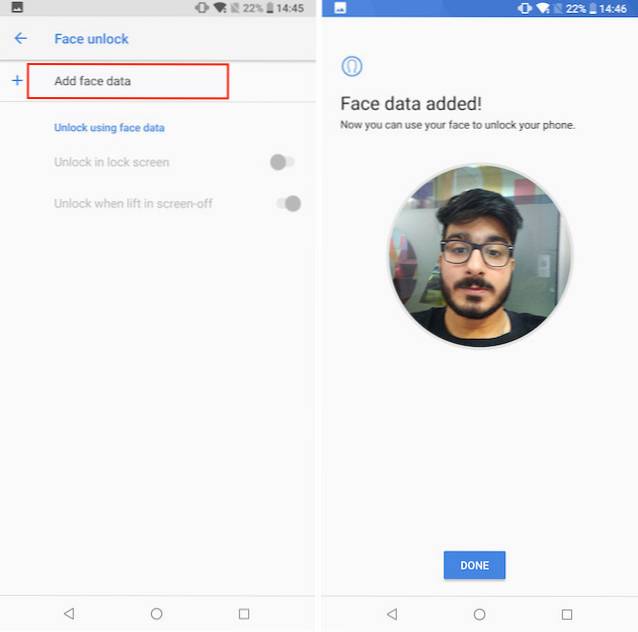
2. Nokia Spatial Audio Recording
Uma das melhores características do Nokia 7 Plus é o que a empresa está chamando de gravação espacial de áudio. Deixando de lado a nomenclatura técnica, o recurso é muito útil ao gravar vídeo ou gravar áudio como o O Nokia 7 Plus inclui três microfones de alta qualidade que podem capturar o áudio com clareza, independentemente do ambiente. Quer esteja em um ambiente barulhento ou um pouco longe do telefone, o Nokia 7 Plus será capaz de gravar sua voz com clareza.

3. Modo Câmera Pro
A maioria dos recursos únicos e interessantes que o Nokia 7 Plus traz para a mesa tem a ver com suas câmeras. Meu recurso favorito da câmera do Nokia 7 Plus é o Modo Pro, que me permite controlar facilmente ISO, balanço de branco, foco e velocidade do obturador da câmera. A maior vantagem de usar o Modo Pro no Nokia 7 Plus em relação ao modo profissional de qualquer outro smartphone é o fato de que a Nokia torna ridiculamente fácil manipular os parâmetros mencionados acima.
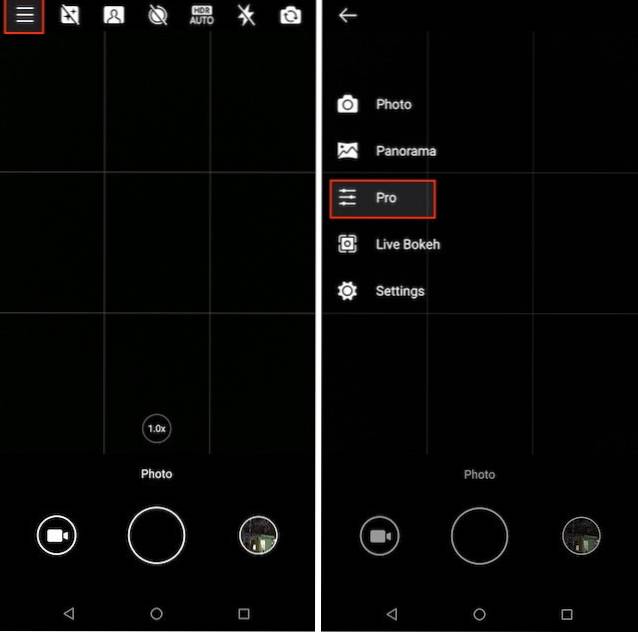
O Nokia 7 Plus está usando o mesmo software de câmera que a Nokia costumava embalar em seus telefones Lumia naquela época, e isso é realmente bom. Os círculos concêntricos com controles deslizantes para controlar os parâmetros é de longe a melhor maneira de lidar com o modo profissional na minha opinião. Acessar o modo Pro também é fácil, basta tocar no menu de hambúrguer no aplicativo da câmera e, em seguida, tocar no modo Pro para acessá-lo.
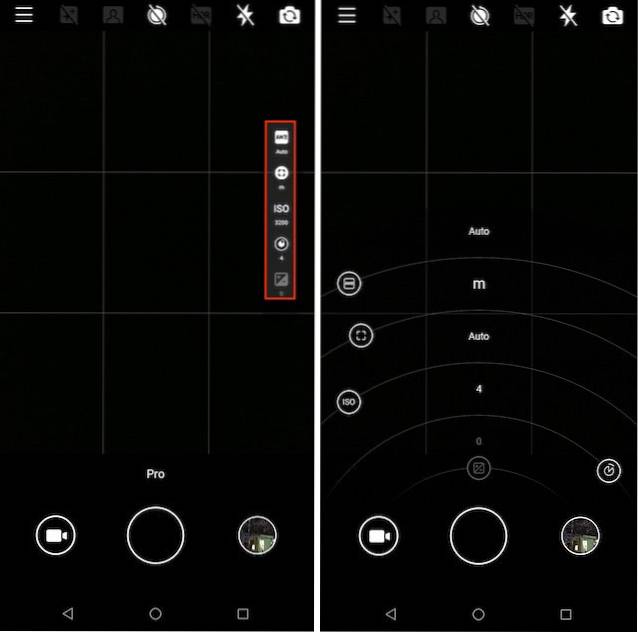
4. Bokeh ao vivo
Uma das características únicas da câmera do Nokia 7 Plus é o modo Live Bokeh, que permite que os usuários vejam exatamente como suas fotos ficarão com efeito bokeh mesmo antes de clicarem na imagem. Embora smartphones como o iPhone X e o Pixel 2 tirem ótimas fotos de retratos (bokeh), você não sabe realmente como sua imagem ficará até que o telefone tenha feito o pós-processamento, depois de clicar na imagem.
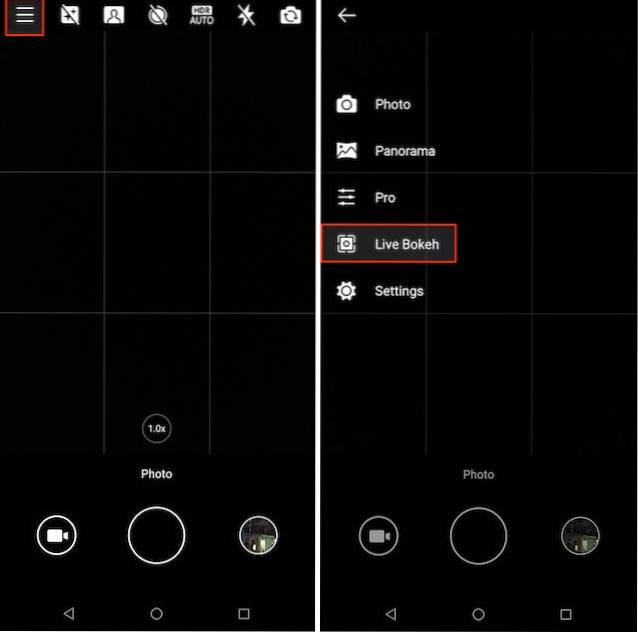
Com o modo Live Bokeh do Nokia 7 Plus, você pode ver exatamente como sua foto ficará no visor da câmera antes de tirá-la. Isso significa que você pode fazer os ajustes necessários em suas fotos para obtê-las exatamente como deseja. Obviamente, a foto que você tira não será exatamente a mesma que você viu no visor, ou seja, é melhor ter alguma inclinação sobre como sua foto ficará do que não ter nada.
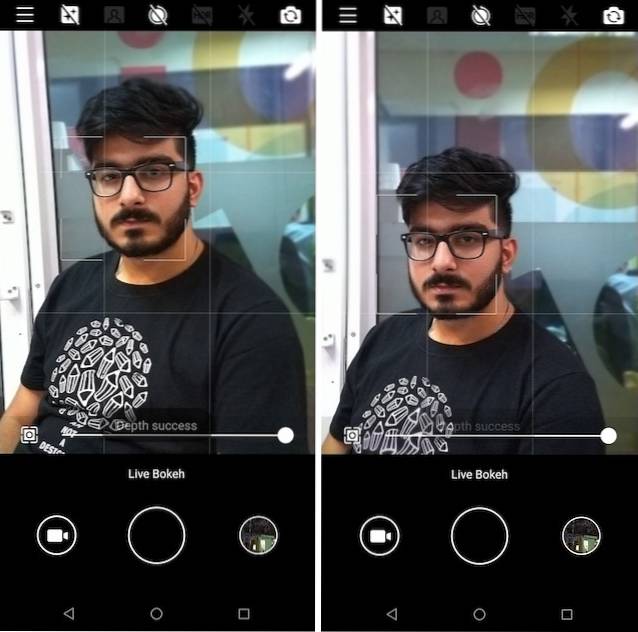
5. Bothie Photo Capture
Outro recurso de câmera exclusivo dos telefones Nokia é o que a empresa chama de Captura de fotos Bothie que utiliza a câmera frontal e traseira para capturar uma foto. A ideia aqui é que se você tiver um amigo sentado ou em pé na sua frente, você pode usar a captura de ambos para capturar sua foto e a dele em uma única foto.
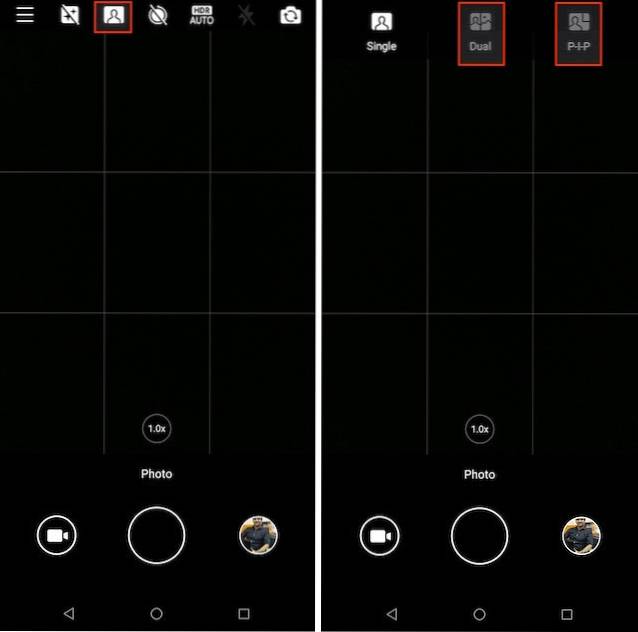
No Nokia 7 Plus, a captura de fotos bothie tem dois modos. O primeiro é o modo normal de ambos os lados, que divide o quadro da câmera em duas metades iguais. O segundo é o modo picture-in-picture, que captura a foto como se você estivesse em uma videochamada com alguém. Embora ambos não sejam algo que você vá usar regularmente, certamente será útil em certas situações.
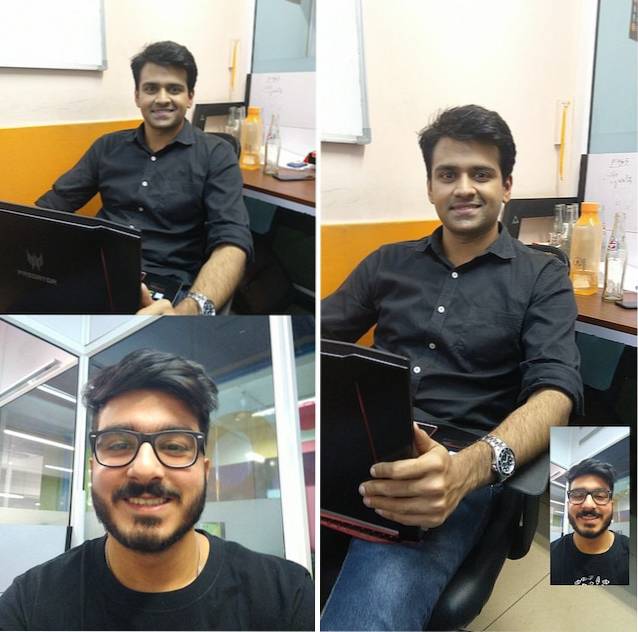
6. Transmita ao vivo diretamente no Nokia Camera App
Outro grande recurso da câmera do Nokia 7 Plus é o modo ao vivo, que permite aos usuários ir ao vivo diretamente do próprio aplicativo da câmera. Você pode usar a câmera do Nokia 7 Plus para transmitir conteúdo ao vivo no Twitter ou Facebook conectando suas contas de mídia social. Como temos o modelo chinês Nokia 7 Plus, não podemos mostrar o processo completo; no entanto, podemos mostrar como você pode acessar o recurso Live.
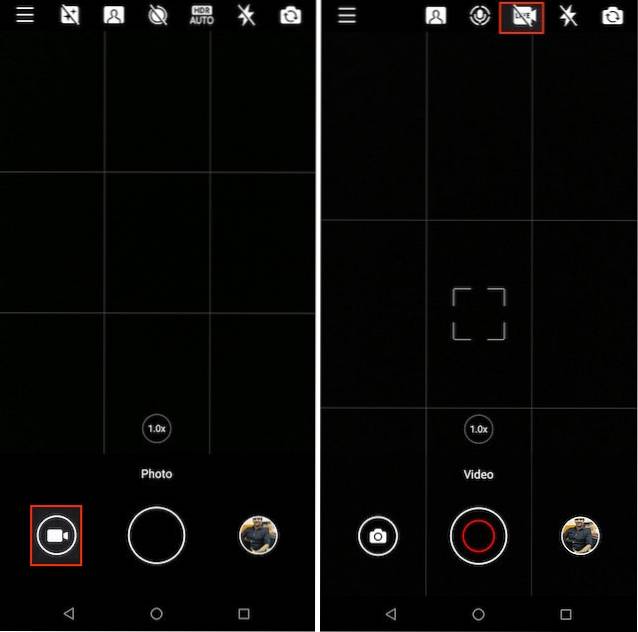
Para ir ao vivo diretamente do aplicativo de câmera do Nokia 7 Plus, primeiro toque no ícone de vídeo para alternar para o modo de vídeo. Agora, toque no botão Live marcado na imagem acima. Como você pode ver, nosso aplicativo de câmera está mostrando o Weibo como a única opção. Isso porque temos o modelo chinês. O modelo indiano mostrará Twitter, Facebook e quaisquer outros canais de mídia social compatíveis com o aplicativo. Para ir ao vivo, toque no ícone de mídia social e faça login com suas informações.
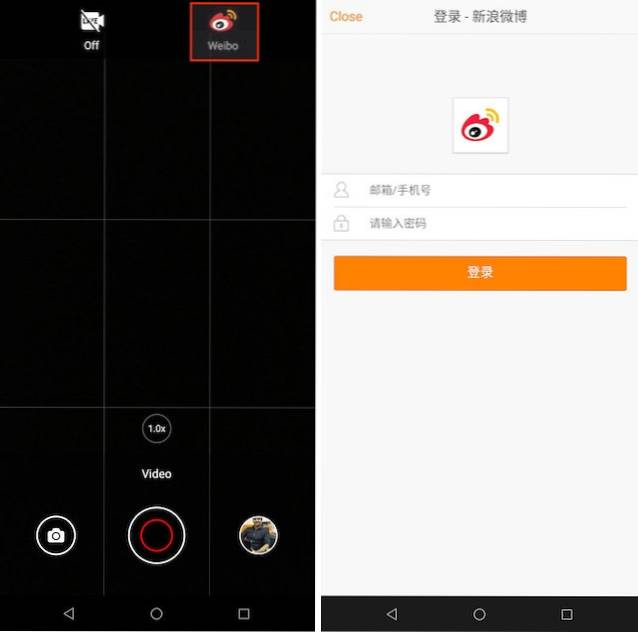
7. Gestos
Adoro quando um fabricante de smartphones traz suporte para gestos em seus smartphones, pois os gestos tornam a vida muito mais fácil. Por exemplo, em meu OnePlus 3, posso tocar duas vezes para ativar o dispositivo, deslizar três dedos para capturar imagens e muito mais. Enquanto o Nokia 7 Plus também traz muitos gestos, meu favorito é deslizar para baixo no sensor de impressão digital para soltar o painel de notificação.
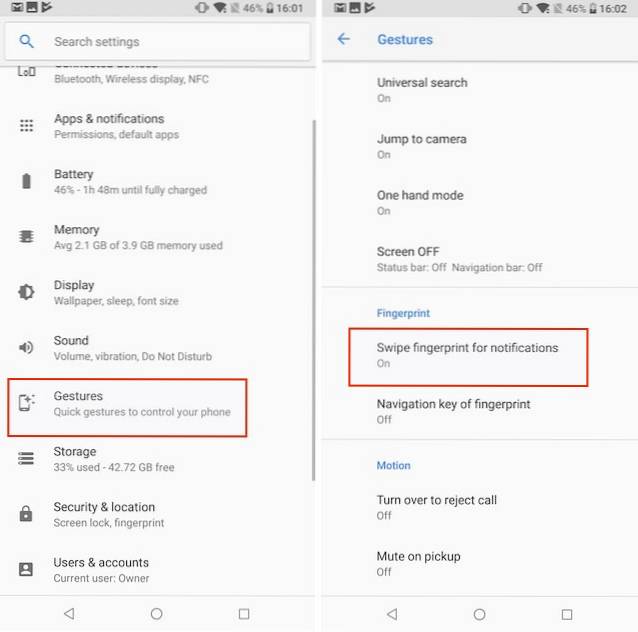
Como você sabe, o Nokia 7 Plus possui uma tela 18: 9 de 6 polegadas que torna impossível chegar ao topo com apenas uma mão. Com o gesto de deslizar o dedo para baixo, posso facilmente trazer meu painel de notificação para baixo sem ter que chegar ao topo. Existem muitos outros gestos que você pode configurar. Para personalizar seus gestos, vá para Configurações -> Gestos e configure aqueles que deseja usar.
8. Android “One” 8.1
Uma das melhores coisas sobre o Nokia 7 Plus é que ele vem com o programa Android One do Google, o que basicamente significa que você está obtendo uma experiência padrão do Android com atualizações mais rápidas. Na verdade, enquanto escrevia este artigo, O Nokia 7 Plus já recebeu a atualização do Android 8.1 Oreo, o que é simplesmente incrível.
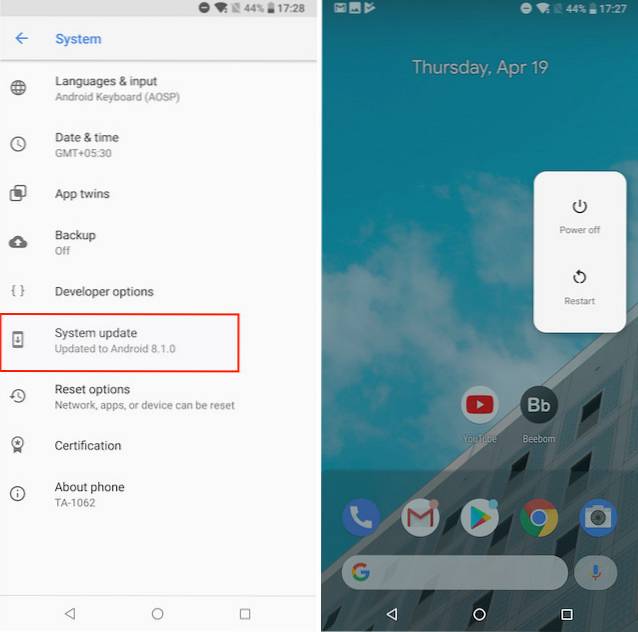
Além de atualizações mais rápidas, isso também significa que você receberá todas as vantagens do Android Oreo. Por exemplo, você obterá o novo menu de energia, pontos de notificação, suporte automático para luz e tema escuro e muito mais. Você pode verificar todos os principais recursos do Android Oreo aqui para ver tudo o que você terá com o dispositivo. O resultado final é que o Android One garante que você obterá novos recursos e patches de segurança do Android com mais rapidez do que 99% dos dispositivos Android existentes.
VEJA TAMBÉM: As 10 melhores capas e capas para Nokia 7 Plus que você pode comprar
Aproveite esses recursos incríveis no Nokia 7 Plus
O Nokia 7 Plus tem sido uma alegria de usar e se você comprou este telefone, sei que também está gostando. Agora que você leu a lista de nossos recursos favoritos do Nokia 7 Plus, compartilhe conosco seus recursos favoritos do Nokia 7 Plus na seção de comentários abaixo.
 Gadgetshowto
Gadgetshowto

![Um rap do programador [Vídeo]](https://gadgetshowto.com/storage/img/images/a-programmers-rap-[video].jpg)
![Uma jornada do Microsoft Windows NT para o Windows 8 [PICS]](https://gadgetshowto.com/storage/img/images/a-journey-of-microsoft-windows-nt-to-windows-8-[pics]_3.jpg)
